Windows 系统下 MySQL 设置全解析
前期准备
在 Windows 系统上设置 MySQL,咱们得先做好准备工作。首先要去 MySQL 官方网站下载合适版本的 MySQL 安装包。得根据你 Windows 系统的位数,是 32 位还是 64 位,来选对应的安装包,不然安不上或者用不了可就麻烦啦。下载完安装包,放在一个你好找的文件夹里,像“D:MySQLinstall”这种,方便后续操作。
安装 MySQL
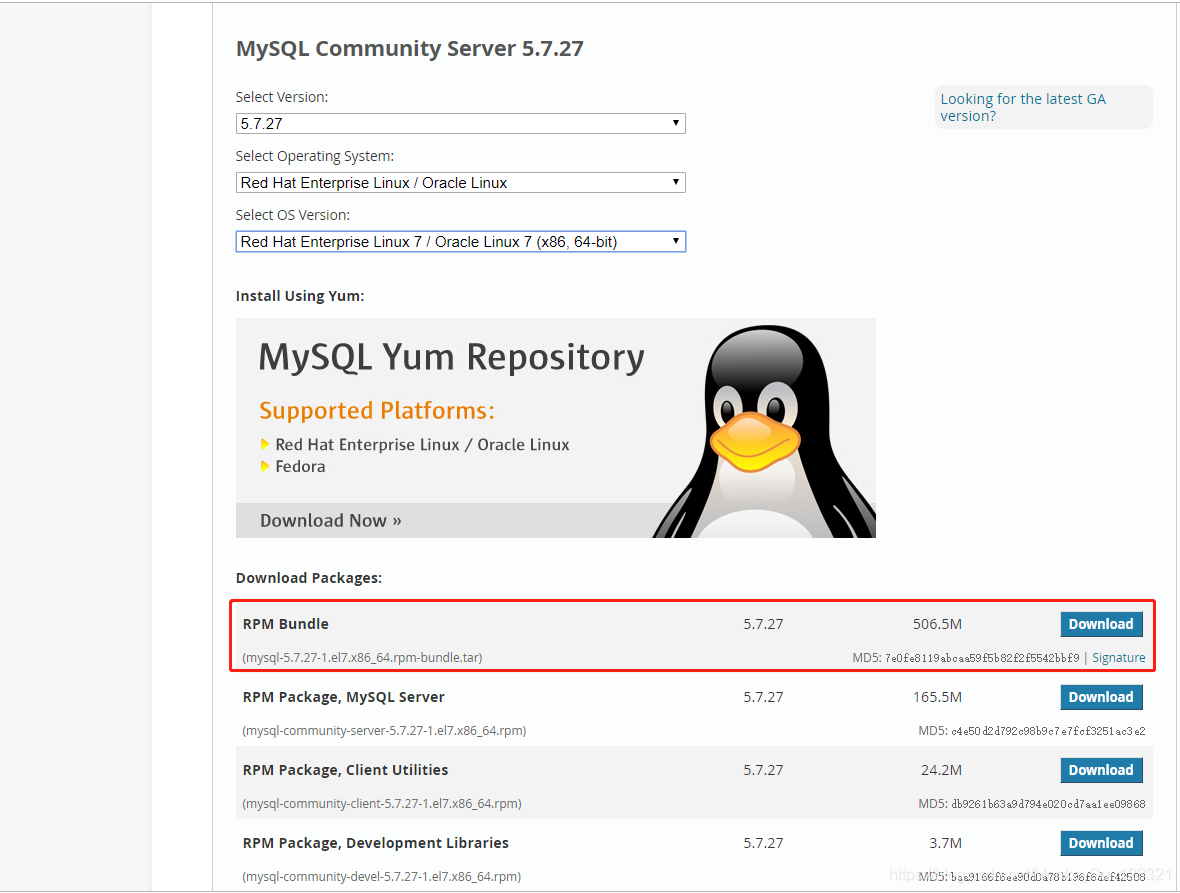
双击安装包,安装向导就启动了。一开始会让你选安装类型,有“Typical(典型)”“Complete(完全)”“Custom(自定义)”这些选项。要是你对 MySQL 各种功能需求不高,选“Typical”就行,它会给你安上常用组件。要是你想自己决定哪些组件装,哪些不装,就选“Custom”,比如你可能不想装一些示例数据库,就可以在自定义里取消勾选。选好安装类型,点“Next”,然后指定安装目录,最好别装在系统盘 C 盘,选个空间大的盘,像“D:MySQLmysql-8.0.34-winx64”,接着就按提示一步步点“Next”“Install”,安装过程可能得等一会儿,耐心点就行。
配置 MySQL
安装完还没完,得配置 MySQL 才能正常用。安装目录里有个 my.ini 或者 my-default.ini 文件,找到它,用文本编辑器打开。这里面能设置好多重要参数。先说端口,默认是 3306 ,要是这个端口被占用了,你就得改个别的,比如 3307 。就在文件里找“port”这一行,把后面数字改成你想要的就行。还有字符集,咱们一般用 UTF - 8 ,这样能支持各种字符,在文件里找到“character - set - server”,改成“utf8mb4” 。另外,“datadir”指定的是数据存放目录,要是你想把数据放别的地方,就改这个路径。改完保存文件。
初始化 MySQL
配置好得初始化数据库。以管理员身份打开命令提示符,进到 MySQL 安装目录的 bin 文件夹,比如“cd D:MySQLmysql - 8.0.34 - winx64bin” 。然后执行命令“mysqld --initialize --console” ,这时候会生成一个初始密码,记住它,后面登录要用。要是初始化过程报错,看看是不是前面配置文件写错了,或者权限不够。
启动 MySQL 服务
初始化完就可以启动 MySQL 服务啦。还是在命令提示符里,输入“net start mysql” ,要是服务启动成功,会提示“MySQL 服务正在启动 MySQL 服务已经启动成功。” 要是启动失败,检查一下配置文件,还有看看是不是有其他程序占用了 MySQL 要用的端口。要是端口被占用,可以用“netstat -ano”命令查看哪个程序用了这个端口,再结束掉对应进程。
登录 MySQL
启动服务后就能登录 MySQL 了。在命令提示符里输入“mysql -u root -p” ,然后回车,会提示你输入密码,把刚才初始化生成的密码输进去(输入的时候密码不显示,正常输就行)。登录成功后,就能看到 MySQL 的命令行界面,你就可以开始创建数据库、表,执行各种 SQL 语句啦。不过第一次登录最好赶紧改个新密码,用“ALTER USER 'root'@'localhost' IDENTIFIED BY '新密码';”这个命令,新密码得复杂点,字母、数字、符号都带上,这样安全。
通过这一步步设置,在 Windows 系统上的 MySQL 就能正常使用啦,无论是开发项目,还是做数据分析,都能满足你的需求。


















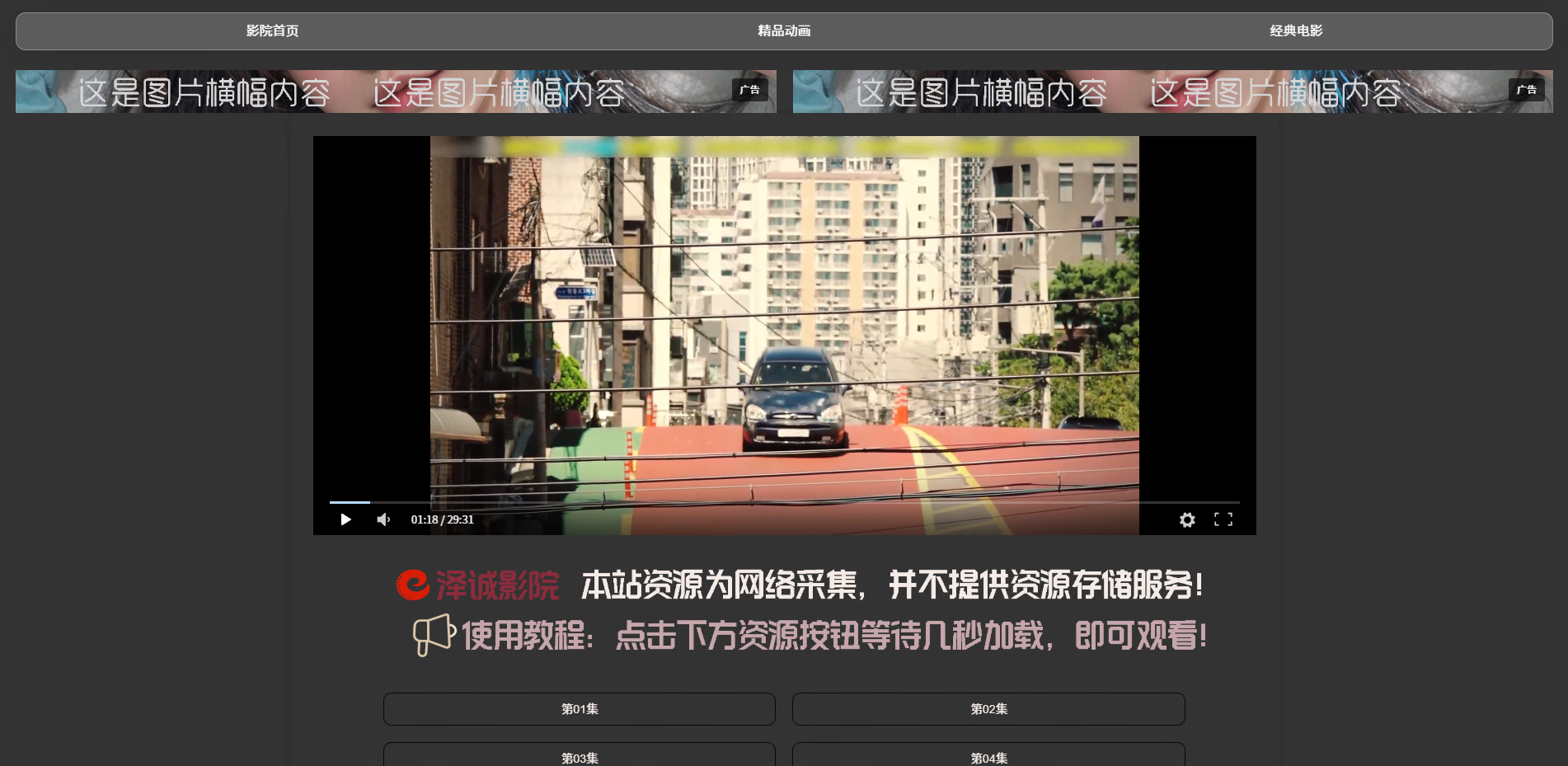

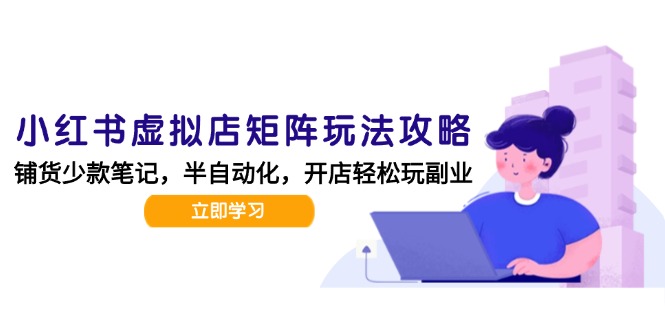



暂无评论内容